初心者のためのKodiのインストールと使用方法–完全なセットアップガイド
公開: 2019-08-11Kodiとは何ですか?
「コディとは何ですか?」 それがその注目に値する存在になるまで、かなり長い間議論されてきました。 過去数年間、Kodiは無料で利用できる最高のホームエンターテインメントシステムとして知られています。 Kodiは、2002年にリリースされたオープンソースの無料メディアプレーヤーで、元々はXBMC(Xbox Media Center)として知られていましたが、ハードウェアの制限を残して高度になり、Xboxからその水準を引き上げ、他のすべてのデバイスと無料で互換性を持たせました。
はい、あなたはその権利を読んでいます! Kodiは、コミュニティによって構築され、コミュニティのために実行されるソフトウェアです。
Kodiは、進化するメディアセンターの入手可能な最高の新版である「Kodi18Leia」と呼ばれる新しいバージョンを入手しました。 この記事では、Kodiをインストールする方法と、さまざまなハードウェアプラットフォームでKodiを使用する方法について説明します。 Kodiは、さまざまなOSプラットフォームとデバイスで利用できます。 Kodiの新しいバージョン18.3Leiaは、Android、iOS、Windows PC、Mac、Windowsモバイル、Linux、Amazon FireStick TV、Raspberry Pi、AndroidBoxなどで動作します。 だから、ワンライナーでコディとは何かに答えるために、私は言うでしょう
「一言で言えば–Kodiはメディアプレーヤーです」
Kodiの使い方は?
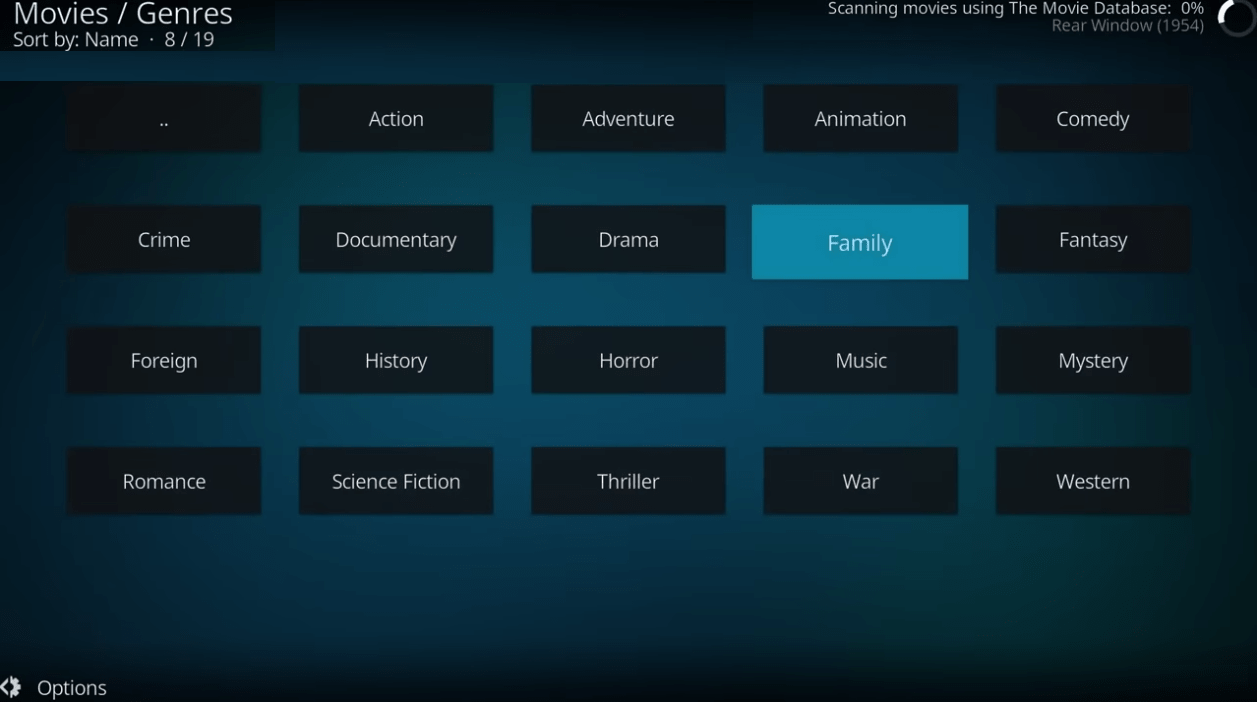
Kodiコンテキストメニューのプルアップは、使用しているデバイスの種類と、デバイスに配置しているテーマによって異なります。
- Android:長押し
- Amazon Fire TV:メニューボタン
- NVIDIAシールドコントローラー: 「X」ボタン
- マウス:画面を右クリックします
- キーボード: 「C」キーを押します
Kodiの以前のバージョンでは、画面の中央にある「リボン」にメインコントロールがあり、ある程度構成可能でした。 Kodi 18は、NetflixやPlexのように見える画面の左側にすべてを表示するいくつかのテーマを導入しました。
Kodiのメインメニューには、デフォルトのカテゴリとして、ビデオ、映画、テレビ番組、音楽、ミュージックビデオ、テレビ、ラジオ、写真、アドオン、天気が含まれています。
使用しているスキンに応じて、必要に応じてカテゴリを追加したり、未使用のカテゴリを非表示にしたりできます。
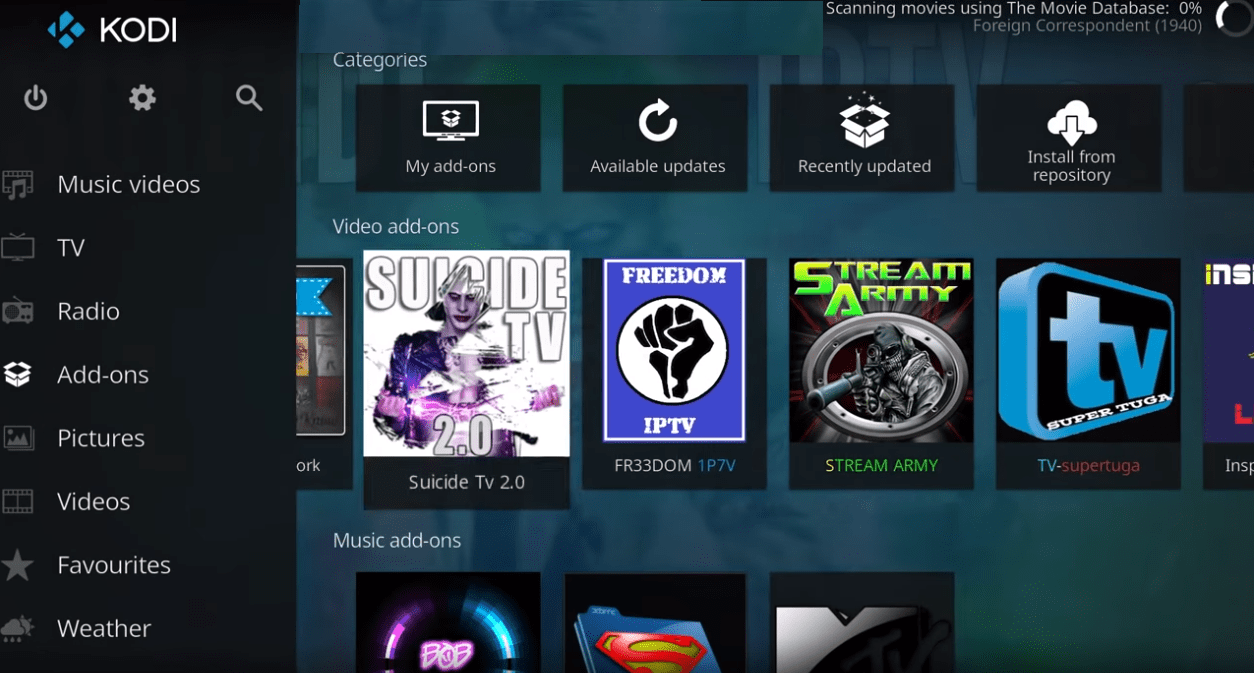
KodiをFirestickまたはAmazonFire TVにインストールする方法は?
KodiをFirestickにダウンロードする方法、KodiをFirestickにインストールする方法、またはKodiをFirestickに更新する方法については多くの懸念がありました。 これが懸念に対する段階的な解決策です。 全体のプロセスは約5分で完了することができます。
- デバイス設定を開きますa [設定]メニューで、[デバイス]をクリックします。 ここで、アプリのインストール権限を制御できます。
- 「開発者向けオプション」というリストの2番目のオプションをクリックします。
- この設定がオフになっている場合は、ソース不明のアプリを有効にします。一度クリックするとオンになります。 KodiをFireTVデバイスにインストールすると、セキュリティと利便性のトレードオフが発生するため、警告が表示されます。 オプションをインストールする前に、オプションを慎重に検討してください。 サードパーティのアプリをインストールすると、デバイスが誤動作する可能性があります。 その場合は、デバイスを工場出荷時にリセットし、別のインストールを試してください。
- 信頼できるソースからダウンローダーアプリを入手します。 Kodiをインストールするソースは複数ありますが、最も簡単な方法はAmazonAppstoreから入手することです。 KodiのWebサイトから直接ダウンローダーを使用することもできます。 使用するのに最適なURLはこちらです
- Fire TVのオペレーティングシステムは通常Androidのものであるため、Androidアプリを選択します。したがって、KodiAndroidアプリは問題なく機能するはずです。
- 32ビットバージョンのアプリは常にFireTVデバイスで最適に動作するため、32ビットインストールを選択してください。
- クリックしてアプリをインストールします。 必要に応じて、Kodiの権限を確認することもできます。
- 好みに応じてKodiをカスタマイズします。 Fire TVの他のアプリにアクセスするのと同じように、Kodiにアクセスすることもできます。 アドオンをインストールしたり、メディアライブラリを共有したり、好みに合わせてKodiを調整したりすることもできます。 Fire TV Stickを使用している場合は、おそらくリモートメディアサーバーを使用する必要がありますが、FireTVにはUSBストレージ用のポートがあることに注意してください。


また読む:ファイルエクスプローラーとメディアプレーヤーとしてGoogleChromeを使用するためのトリック
Kodiを更新する方法を知りたいですか?
ここでは、AndroidでKodiを更新する方法と、FirestickでKodiを更新する方法を共有します。
アンドロイド
AndroidユーザーはアプリのダウンロードとインストールをGooglePlayストアに依存しているため、AndroidユーザーでKodiを更新する場合は、GooglePlayストアから更新する必要があります。
- AndroidデバイスでGooglePlayストアを開きます。
- 左上隅のメニューから[マイアプリとゲーム]をクリックします。
- Kodiで利用可能な新しいアップデートがある場合は、ここに表示されます。 [更新]ボタンをクリックすると、すべて完了です。
Amazon Fire TV / Fire TV Stick
Amazon AppStoreを使用してFireOSデバイスにKodiをダウンロードするオプションはありません。 KodiをFireOSデバイスで動作させる方法はいくつかあるので、がっかりする必要はありません。 結局のところ、これはAndroidアプリです。
悲しいことに、デバイスで最新バージョンを更新するには、インストールプロセスを繰り返す必要があります。 今回は、利用可能な最新バージョンのKodiをダウンロードしていることを確認する必要があります。
最初にFireStickのKodiを削除して、プロセスを最初からやり直すことができます。 これにより、技術的な競合が解消されます。
必読: MicrosoftStoreで入手可能なWindows10 / 8/7に最適なIPTVプレーヤー
Kodiは合法ですか?
Kodiは、最もよく使用されているソフトウェアストリーミング製品の1つです。 Kodiは完全に合法です。 Kodiの一部はMicrosoftに買収されました。 ウェブブラウザと同じように汎用商品です。 Kodiでアドオンを使用して海賊版コンテンツをストリーミングすることは、多くの国で違法および違法と見なされています。
まとめ
Kodiとは何か、Kodiのインストール方法、Kodiの使用方法、KodiをFirestickにインストールする方法、KodiをFirestickに更新する方法について説明しました。 ラップトップまたはスマートフォンでKodiを使用する方法について詳しく知りたい場合は、コメントで私たちに書いてください。参照用のステップバイステップガイドを共有します。 この記事が役に立った場合は、気に入って同僚と共有してください。 このようなヒント、トリック、技術関連の更新については、 Tweak Libraryにアクセスしてください。技術関連のビデオに興味がある場合は、 YouTubeチャンネルを視聴して購読してください。 FacebookやPinterestで私たちに連絡することもできます。
